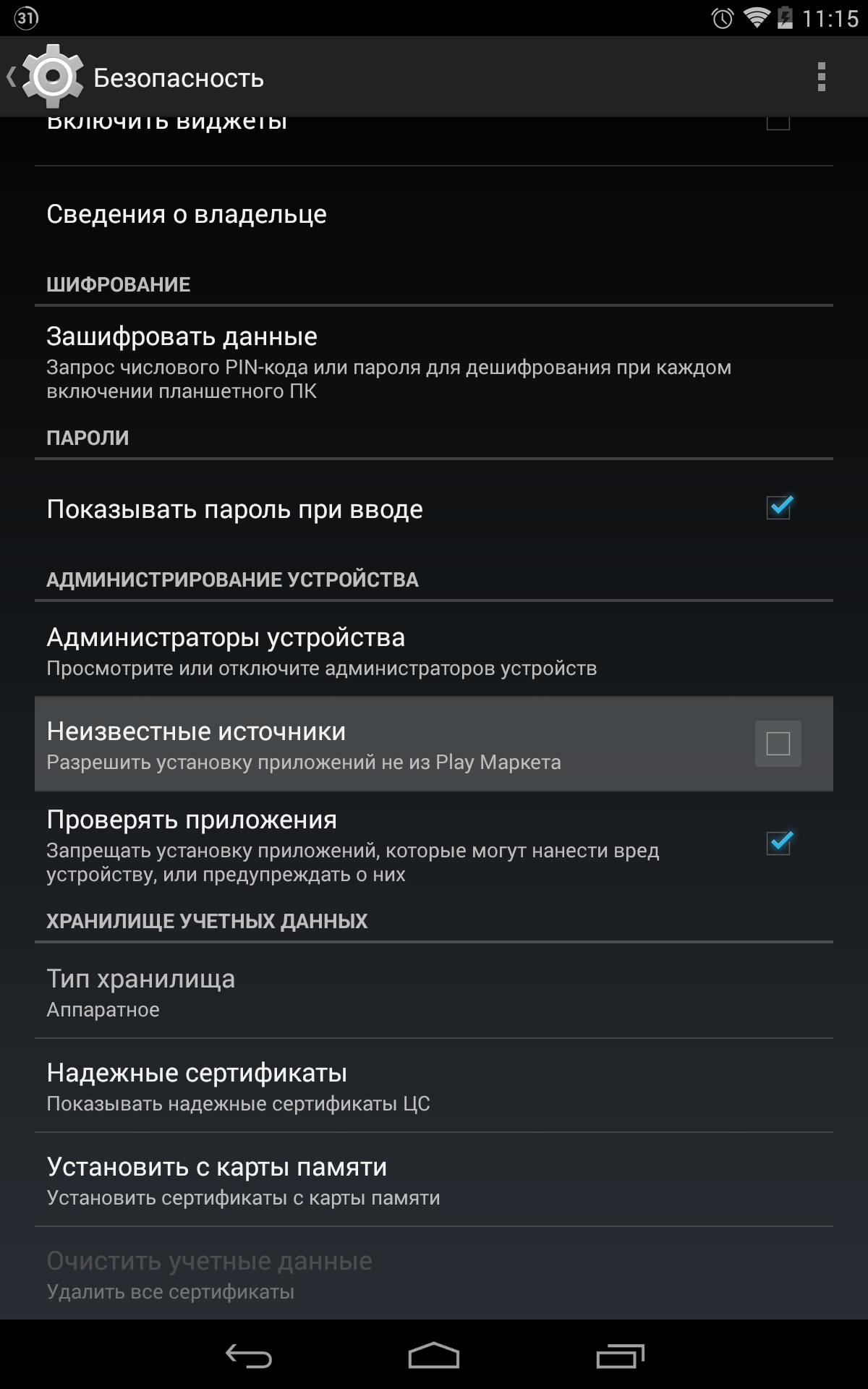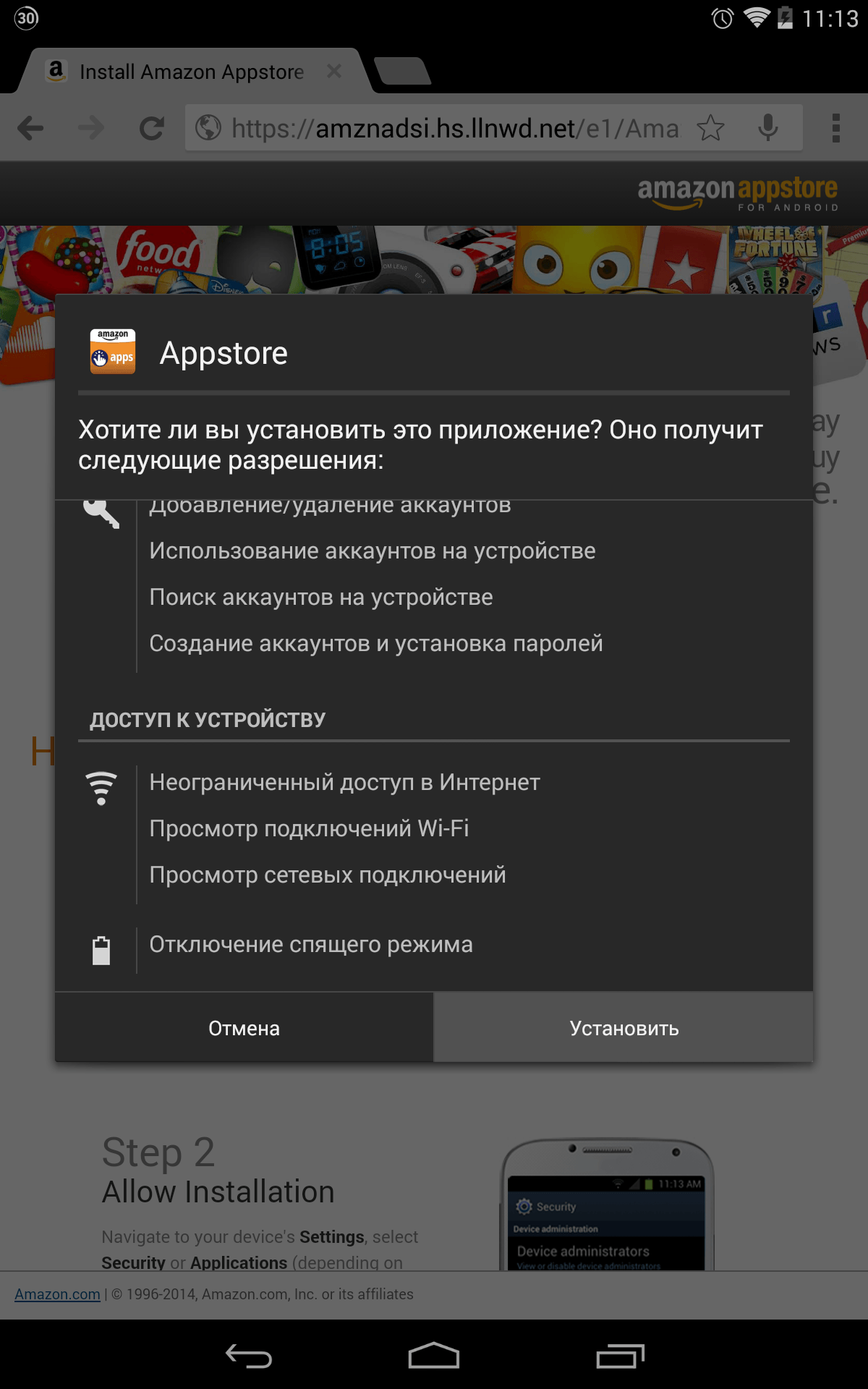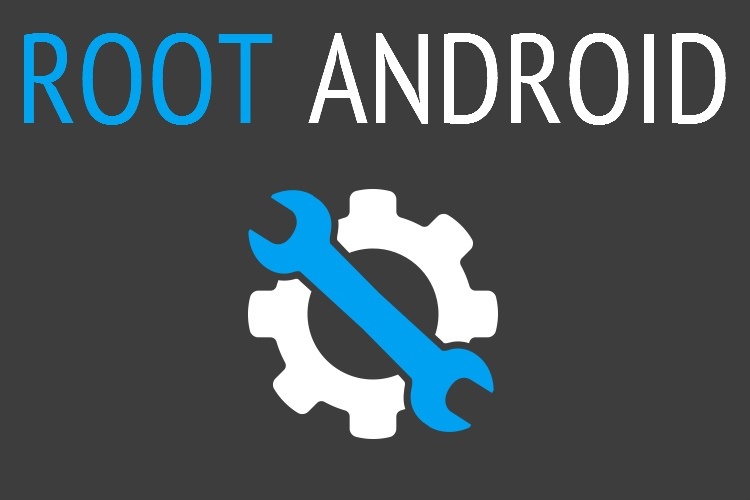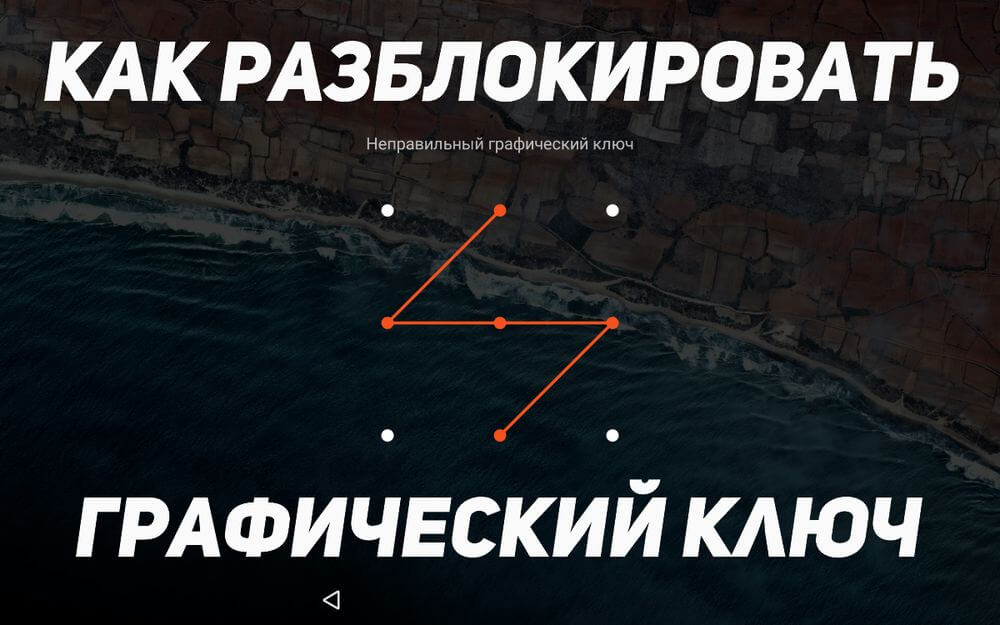- Как обойти региональные ограничения Amazon Appstore в Windows Subsystem for Android
- Как обойти региональные ограничений Amazon Appstore
- Android amazon как устанавливать
- Как установить магазин приложений Amazon AppStore на Android
- Инструкция по установке Amazon AppStore на Android
- Также стоит прочитать:
- Популярные записи
Как обойти региональные ограничения Amazon Appstore в Windows Subsystem for Android
На прошлой неделе Microsoft официально анонсировала Подсистему Windows для Android (Windows Subsystem for Android) в Windows 11. Предварительная версия подсистемы доступна на Бета-канале программы Windows Insider. Уровень операционной системы Android в Windows Subsystem for Android поставляется без Служб Google, а значит официальный способ для загрузки приложений из Google Play в Windows 11 не предусмотрен. Microsoft предлагает интеграцию с Amazon Appstore, но текущий список одобренных совместимых приложений очень ограничен. Кроме того, для использования Amazon Appstore в подсистеме Windows для Android на вашем компьютере должен быть установлен регион «Соединенные Штаты», и вам потребуется учетная запись Amazon в США.
К счастью, большинство этих ограничений можно обойти. Мы рассказывали, что вы можете установить Windows Subsystem for Android в любую сборку Windows 11. Таким образом, пользователи стабильных версий Windows 11 и инсайдеры, использующие канал Dev Channel, могут протестировать приложения Android в новой ОС от Microsoft. Более того, вы можете запускать любые, даже неопубликованные приложения в Windows 11 с помощью ADB.
Если вы не любите работать с командной строкой, то вам доступен относительно простой способ для обхода региональных ограничений для использования Amazon Appstore. При этом вам не нужно будет использовать VPN-сервис или изменять настройки региона в Windows 11. Вы можете еще больше «прокачать» подсистему Windows для Android, загрузив альтернативный клиент Google Play Store под названием Aurora Store.
Как обойти региональные ограничений Amazon Appstore
Как только вы установите пакет Windows Subsystem for Android, Amazon Appstore появится в меню «Пуск». Ярлык указывает на версию магазина для Android-приложений, для использования которой нужно будет войти в свою учетную запись Amazon. Однако, на следующем этапе пользователи, не являющиеся гражданами США, будут уведомлены о том, что Amazon Appstore недоступен в их стране.
Обходное решение, на удивление, очень простое. Вам нужно выполнить следующие шаги:
- Убедитесь, что подсистема Windows для Android запущена и вы можете получить к ней доступ через ADB. Подобная информация доступна в инструкции: Как запустить любое приложение Android в Windows 11.
- Скачайте последнюю стабильную версию приложения Amazon Appstore в виде APK-файла по ссылке.
- Установите APK средствами ADB с параметром -r, чтобы заменить текущую версию Amazon Appstore в Windows Subsystem for Android:
- Теперь откройте Amazon Appstore из меню «Пуск», войдите в свой аккаунт и вы сможете установить приложения, одобренные Microsoft и Amazon, независимо от вашего региона.
Источник
Android amazon как устанавливать
Краткое описание:
Appstore для Android от компании Amazon.
Описание:
Большой FAQ по Amazon AppStore
Данный FAQ сделан finderhome при участии форумчан, они указаны отдельно — написано Спасибо, и указаны ники
Я хочу скачивать бесплатные приложения
Ответ:
Важно! Если Вы по каким-то причинам НЕ можете скачивать любые бесплатные приложения, то скачать платные приложения после их покупки Вы НЕ сможете. Поэтому нужно, чтобы не было проблем со скачиванием бесплатных приложений.
Смотрите пошаговое руководство:
Шаг 1. Вы должны иметь тестовую кредитную карту (читайте пункт выше Я хочу скачивать бесплатные приложения), по этой кредитной карте вы можете скачивать бесплатные приложения через приложение для телефона Amazon AppStore (apk берите в этой теме), для этого поставьте в своем аккаунте на Amazon через браузер эту тестовую карту в качестве кредитной карты по умолчанию для совершения покупок.
Шаг 2. Берете и добавляете в своем аккаунте на Amazon в качестве дополнительной карты Вашу кредитную карту с деньгами, либо используйте к примеру QIWI Visa Virtual или иную подобную карту.
По умолчанию оставляете Вашу тестовую карту (смотри шаг 1)
Шаг 3. Например вы хотите купить Plants vs Zombies — заходите в приложение для телефона и нажимаете купить, начнется загрузка, но потом выскочит сообщение об ошибке, нажмите окей и закройте приложение на телефоне.
Шаг 4. Зайдите в свою почту Gmail — туда прийдет письмо от Amazon — переходите по ссылке в письме
Шаг 5. Вы попадете на страницу — вводите логин и пароль, нажимаете Sigh In
Шаг 6. Далее сверху нажимаете Click Edit order to continue — желтая кнопка на странице над информацией о заказе
Шаг 7. Попадаете на страницу — там 2 карты (тестовая карта и карта с деньгами) — и отмечаете Вашу карту которая с деньгами, жмете Continue
Шаг 8. Далее жмете Use this address
Шаг 9. Вы попадаете на страницу, которая описывает Ваш заказ, можете её закрыть, либо свернуть.
Шаг 10. Опять смотрите свою почту Gmail — должно прийти письмо — в письме написано Thanks for your order! и ниже в письме написано The following item is available now. From your mobile device, please open the Amazon Appstore and click on My Apps to download your new app.
Шаг 11. Заходите в приложение Amazon AppStore для телефона, нажимаете My Apps, потом раздел New (нажмите Refresh), должно появиться Ваше купленное приложение, нажмитe Install, приложение скачается, затем установите его и запускайте.
Всем приятных покупок! В моём аккаунте стоит 1-Click ordering is turned ON и Mobile 1-click тоже включен
Требуется Android: 4.1+
Русский интерфейс: Нет
Домашняя страница: http://amazon.com
Google Play: нет
Имя пакета: com.amazon.venezia
Версия: release-32.7.1.0.204993.0_800973810 оф. релиз (Rekembus)
Версия: release-32.6.1.0.204756.0_800951610 Обновление от 21 апр. 2020 г. (hussein209)
Версия: 32.52.1.0.204529.0 с офсайта (gar_alex)
версия: 32.11.1.0.203590.0 Amazon Appstore (Пост -БУРАТИНО- #73985779)
версия: 31.70.1.0.201907.0 Сообщение №1009, автор Buratino22
версия: release-30.12.1.0.627.1_800157910 Amazon Appstore (Пост freeuser #66344679)
версия 20.0000.912.1C_650000010: Amazon Appstore (Пост VLADFIONOV #46833875)
версия 19.0000.904.1C_649000010: Amazon Appstore (Пост мaгнaт #44142766)
версия 18.0001.897.7C_648000110: Amazon Appstore (Пост мaгнaт #42554683)
версия 18.0001.897.7C_648000110:Amazon Appstore (Пост flop69 #41885178)
версия 17.0001.894.0C_647000110: Amazon Appstore (Пост мaгнaт #40323513)
версия 17.0000.893.3C_647000010: Amazon Appstore (Пост мaгнaт #39985753)
версия 16.0001.890.0C_646000110: //4pda.to/forum/d…1.890.0C_646000110.apk
версия 15.0001.872.0C_645000110: Amazon Appstore (Пост KRAKmen #37986930)
версия 13.0003.844.1C_643000310: Amazon Appstore (Пост #36735081)
версия 13.0000.839.3C_643000010 : Amazon Appstore (Пост #35964057)
версия 12.0000.803.0C_642000010: 
версия: 11.0004.790.6C_641000410 //4pda.to/forum/d…4.790.6C_641000410.apk
версия: 11.0003.786.0C_641000310 Amazon Appstore (Пост #33462804)
версия: 10.0000.646.13C_640000010 Amazon Appstore (Пост #32022524)
версия: 9.0003.638.0C_639000310 //4pda.to/forum/d…3.638.0C_639000310.apk
версия: 8.0005.557.1C_638000510 //4pda.to/forum/d…10.build.638000510.apk
версия: 8.0004.544.0C_638000410 //4pda.to/forum/d…AppStore+v8.0004. apk
версия: 7.5001.457_2C.637500110 //4pda.to/forum/dl/post/3997570/amazon_appstore_release-7.5001.457.2C_637500110.apk
версия: 7.5000.409.0C_637500010 //4pda.to/forum/dl/post/3851590/com.amazon.venezia-1.apk
версия: 7.0009.383.0C.637000910 Amazon Appstore (Пост #26915808)
версия: 5.0030.172.0C_635003010 Amazon Appstore (Пост #24504010)
версия: 5.0030.172.0C //4pda.to/forum/dl/post/3359380/amazone_appstore_release-5.0030.172.0C_635003010.24.08.2013.apk
версия: 5.0010.160.8C 
версия: 5.0000.147.0C //4pda.to/forum/dl/post/2992976/Appstore_release-5.0000.147.0C_635000010.apk
версия: 4.937.127.0C Appstore_release-4.937.127.0C_618700010.apk
версия: 4.55.51.0C //4pda.to/forum/dl/post/2599130/AmazonApps-release.apk
версия: 4.5.16.9C 
версия: 4.5.16.0C
версия: 4.3.14.3C
версия: 4.0.634.0
версия: 2.6.53 
версия: 2.4.0 
версия: 2.3.0 
версия: 2.2.0 
версия: 2.1.0 //4pda.to/forum/dl/post/1273265/com.amazon.venezia_201000_release_2.1.0.apk
версия: 2.0.0 //4pda.to/forum/dl/post/1263392/Appstore_release.2.0.0.apk
версия: 1.15 //4pda.to/forum/dl/post/1084075/Appstore_release_1.15.apk
версия: 1.14 //4pda.to/forum/dl/post/987211/Amazon_Appstore_release_1.14.apk
версия: 1.11 //4pda.to/forum/dl/post/934617/Amazon_Appstore_1.11.apk
версия: 1.08 //4pda.to/forum/dl/post/901632/Amazon_Appstore_release_1.08.apk
версия: 1.07003
Сообщение отредактировал iMiKED — 03.11.21, 21:44
Март 2011
24.03.2011 — Angry Birds: Rio $0.99
25.03.2011 — Shazam $4.99
26.03.2011 — ShiftKey Keyboard $1.99
27.03.2011 — Diner Dash 2 $4.99
28.03.2011 — Farm Frenzy $1.99
29.03.2011 — Newsweek Mobile $1.99
29.03.2011 — Angry Birds Seasons $0.99
30.03.2011 — Sound Hound $4.99
31.03.2011 — Fruit Ninja $0.99
Апрель 2011
01.04.2011 — WeatherBuh Elite $1.99
02.04.2011 — Flight Control $2.99
03.04.2011 — Talking Tom Cat $0.99
04.04.2011 — Angry Birds: Rio (Ad-Free) $0.99
05.04.2011 — Backbreaker Football $2.99
06.04.2011 — PicSay Pro $3.99
07.04.2011 — Wolfram|Alpha $1.99
08.04.2011 — Akinator $1.99
09.04.2011 — X Construction $1.49
10.04.2011 — SkyDroid $1.99
11.04.2011 — Zenonia® 2 $4.49
12.04.2011 — PewPew 2 $2.99
13.04.2011 — Solitaire MegaPack $2.99
14.04.2011 — ezPDF Reader $0.99
15.04.2011 — Wordsmith $2.49
16.04.2011 — Trillian $4.99
17.04.2011 — aniPet Marine Aquarium Live Wallpaper $1.99
18.04.2011 — PhotoVault $1.00
19.04.2011 — Mighty Grocery Shopping List $2.99
20.04.2011 — The Moron Test $0.99
21.04.2011 — The Secret of Grisly Manor $0.99
22.04.2011 — TuneIn Radio Pro $0.99
23.04.2011 — Meteor Brick Breaker $3.99
24.04.2011 — Fancy Widget Pro $1.99
25.04.2011 — Roller $0.99
26.04.2011 — Collapse! $2.99
Источник
Как установить магазин приложений Amazon AppStore на Android
Наверняка всем прекрасно известно, что Android — это операционная система с открытым исходным кодом, поэтому кроме Google Play есть еще около десятка альтернативных магазинов приложений. Сегодня я расскажу как установить лучший из них на свой Android смартфон либо планшет — Amazon AppStore.
Инструкция по установке Amazon AppStore на Android
1. Первым делом нужно разрешить установку приложений с неизвестных источников.
2. Для этого зайдите в Настройки >> Безопасность и поставьте галочку напротив пункта «Неизвестные источники».
3. После этого перейдите на официальный сайт по ссылке и нажмите на кнопку «Download the Amazon AppStore».
4. Откройте скачанный .apk файл и установите его.
5. После этого откройте Amazon AppStore и зарегистрируйтесь в магазине приложений. Для этого нажмите «Create account».
Вот и все, теперь вы получили доступ к огромному архиву приложений и игр. Там даже есть некоторые эксклюзивы, недоступные в Google Play.
Главная / Инструкции / Как установить магазин приложений Amazon AppStore на Android
Также стоит прочитать:
Популярные записи
Проект 4iDroid.com посвящен двум конкурирующим мобильным операционным системам – Android и iOS. Мы не беремся утверждать, какая из них лучше, а просто пользуемся обеими и делимся своим опытом на страницах сайта.
Наш ресурс призван помочь читателям в выборе и настройке новых устройств, а также в решении проблем, связанных с их работой.
Источник